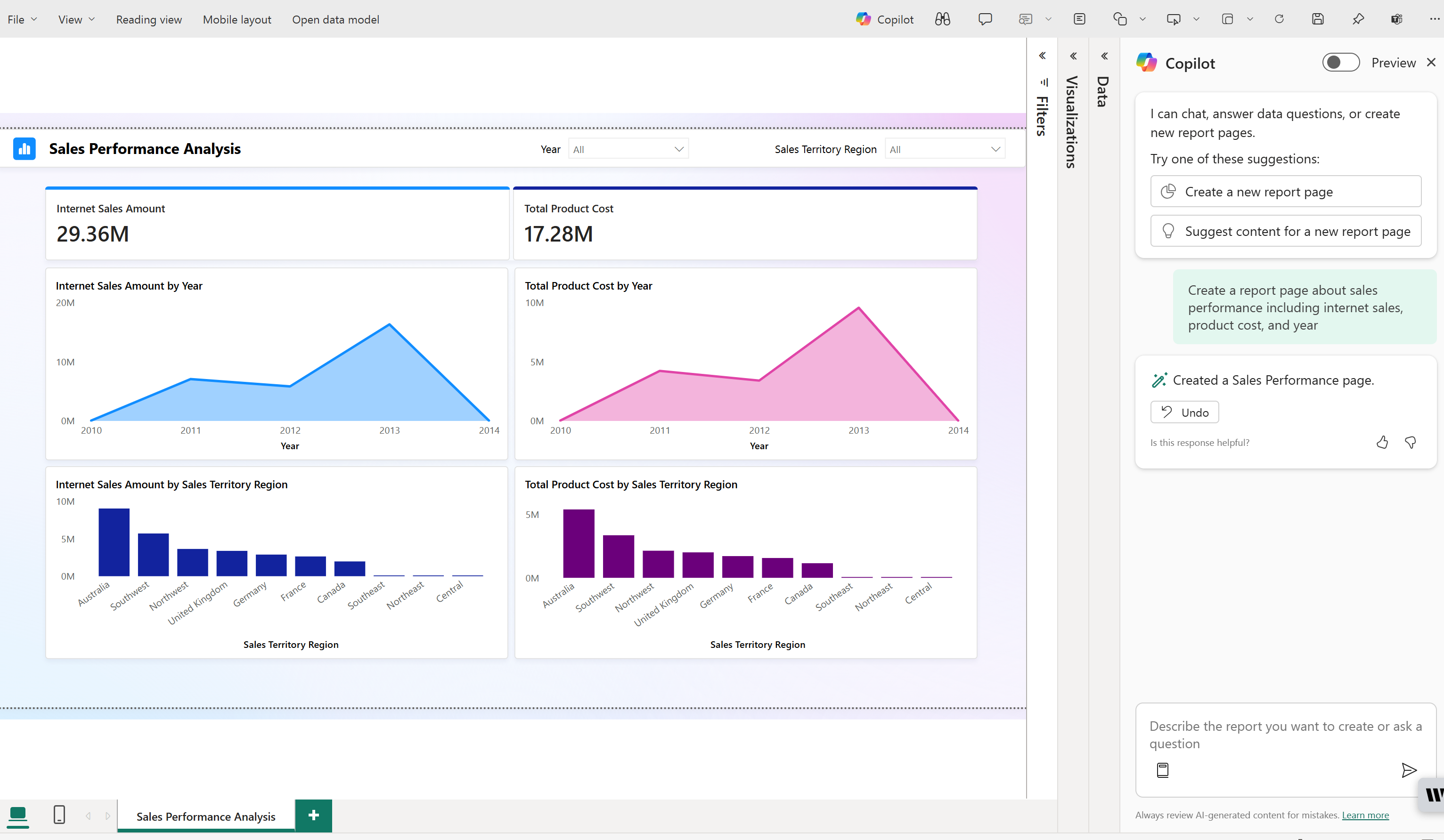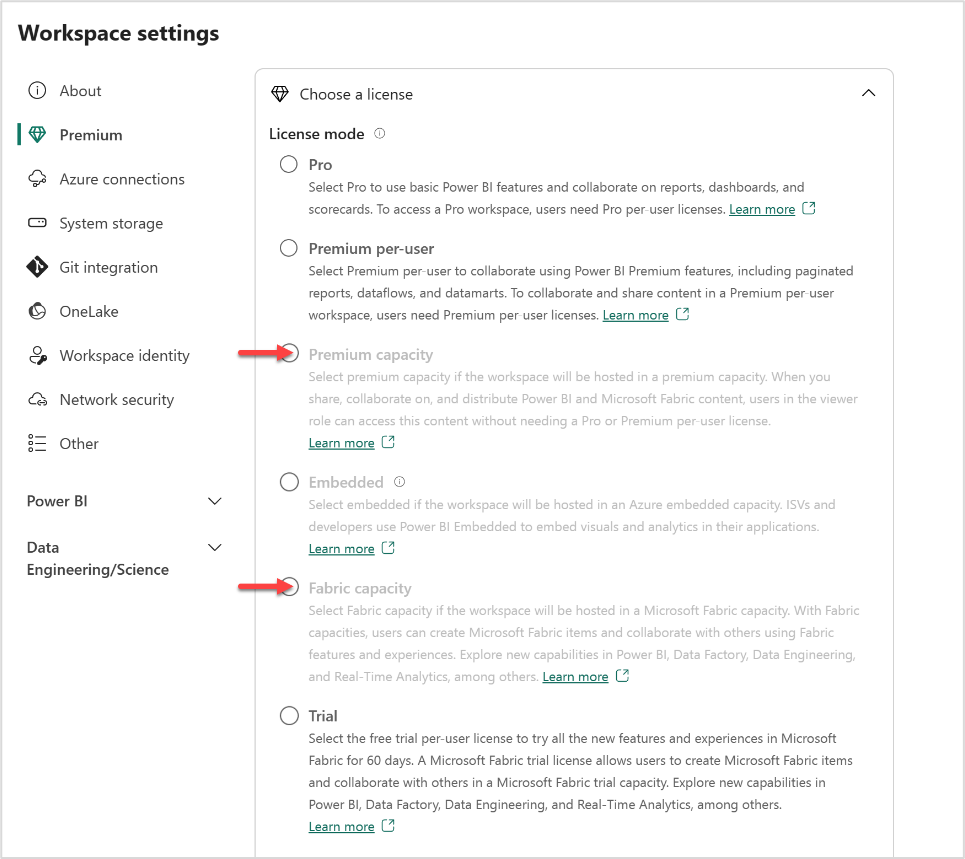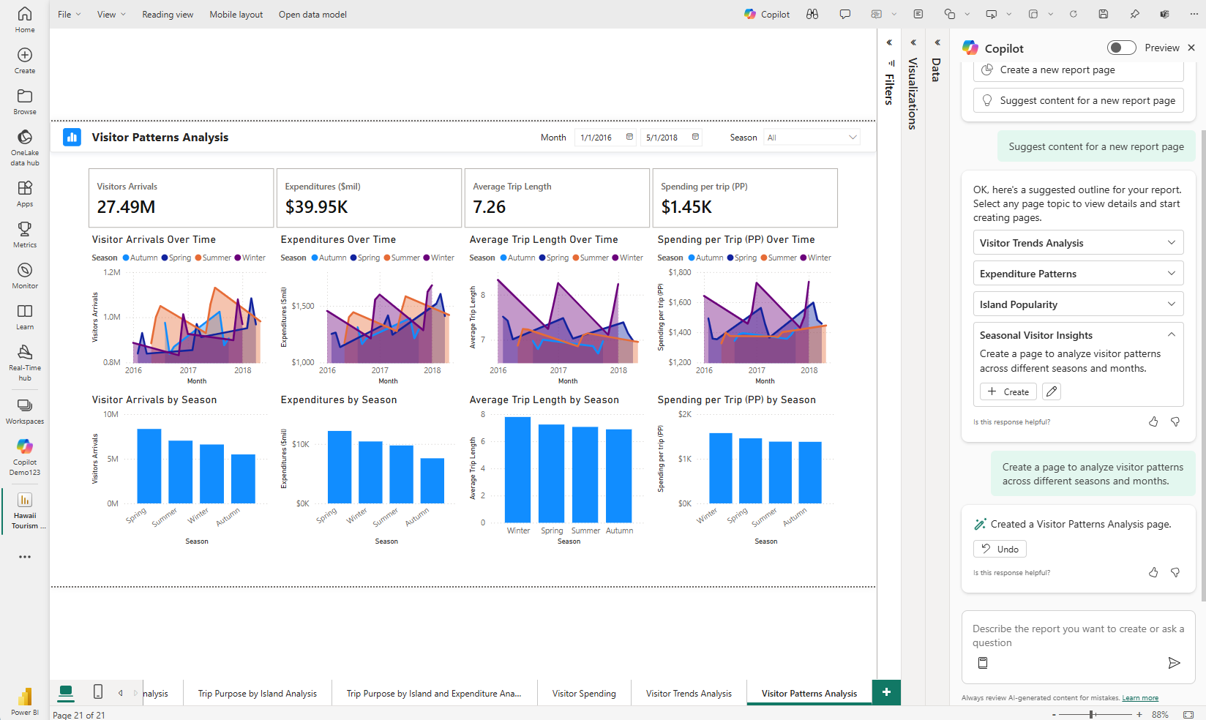Opret rapporter i Power BI-tjeneste medCopilot
GÆLDER FOR: Power BI Desktop
Power BI-tjeneste
Når du bruger Copilot til Power BI, kan du hurtigt oprette rapportsider med nogle få klik. Copilot kan spare dig for mange timers arbejde med at bygge dine rapportsider. Du kan også oprette rapporter med Copilot i Power BI Desktop.
Inden du starter
Læs om alle de måder, Copilot der kan hjælpe dig i oversigten over Copilot Power BI for at få mere vejledning, før du starter.
Du skal vælge et kompatibelt arbejdsområde, som du har skriveadgang til. Det skal være et arbejdsområde, der er tildelt en Copilot-aktiveret kapacitet, med andre ord en betalt Fabric-kapacitet (F64 eller nyere) eller en Power BI Premium-kapacitet (P1 eller nyere).
Få mere at vide om Copilot krav til Power BI-kapacitet.
Bemærk
- Administratoren skal aktivere i Copilot Microsoft Fabric.
- Din F64- eller P1-kapacitet skal være i et af de områder, der er angivet i denne artikel: Tilgængelighed af Fabric-område. Hvis det ikke er, kan du ikke bruge Copilot.
- Administratoren skal aktivere lejerkontakten, før du begynder at bruge Copilot. Du kan finde flere oplysninger i lejerindstillingerneCopilot
- Hvis din lejer eller kapacitet er uden for USA eller Frankrig, deaktiveres den som standard, Copilot medmindre din Fabric-lejeradministrator aktiverer de data, der sendes til Azure OpenAI, kan behandles uden for din lejers geografiske område, overholdelsesgrænse eller lejerindstilling for nationale cloudforekomster på Fabric-administrationsportalen.
- Copilot i Microsoft Fabric understøttes ikke på prøveversions-SKU'er. Kun betalte SKU'er (F64 eller højere eller P1 eller højere) understøttes.
Brug Copilot i Power BI-tjeneste første gang
Hvis du vil bruge Copilot i Power BI-tjeneste, skal du sikre, at rapporter er placeret i et arbejdsområde i den rigtige kapacitet. Arbejdsområdet skal være i enten Premium Power BI (P1 eller nyere) eller betalt Fabric-kapacitet (F64 eller nyere).
Bemærk
Hvis du vil have en opdatering af adgang til arbejdsområdet og tilladelser, skal du se Roller i arbejdsområder i Power BI.
Kontrollér din licenstype i indstillingerne for arbejdsområdet.
Vælg Mere for at navigere til indstillingerne for arbejdsområdet.
Anvend enten Premium-kapacitet eller Fabric-kapacitet på arbejdsområdet, og brug X til at afslutte indstillingerne for arbejdsområdet.
Du kan se, hvilken licenstilstand der anvendes på dit arbejdsområde under Premium. Hvis licenstilstande er nedtonet, har dette arbejdsområde ikke adgang til den relevante kapacitet.
Nu er du klar til at oprette en rapport med Copilot i Power BI-tjeneste.
Kom i gang med at bruge Copilot
Hvis du vil se knappen Copilot i din rapport, skal du først vælge en semantisk model.
Hvis det er første gang, du bruger Copilot i Power BI-tjeneste, skal du se Brug Fabric Copilot til Power BI i tjenesten første gang.
Vælg datahubben, og vælg derefter Flere indstillinger (...) for det datasæt, du vil udforske >Opret rapport.
Vælg ikonet på Copilot båndet.
Tip
Hvis du ikke kan se Copilot, har dine administratorer muligvis ikke aktiveret den i Microsoft Fabric, eller du har muligvis ikke valgt en semantisk model. Vælg en semantisk model for at se den.
I ruden Copilot skal du vælge Foreslå indhold til denne rapport. Copilot evaluerer dataene og kommer med forslag.
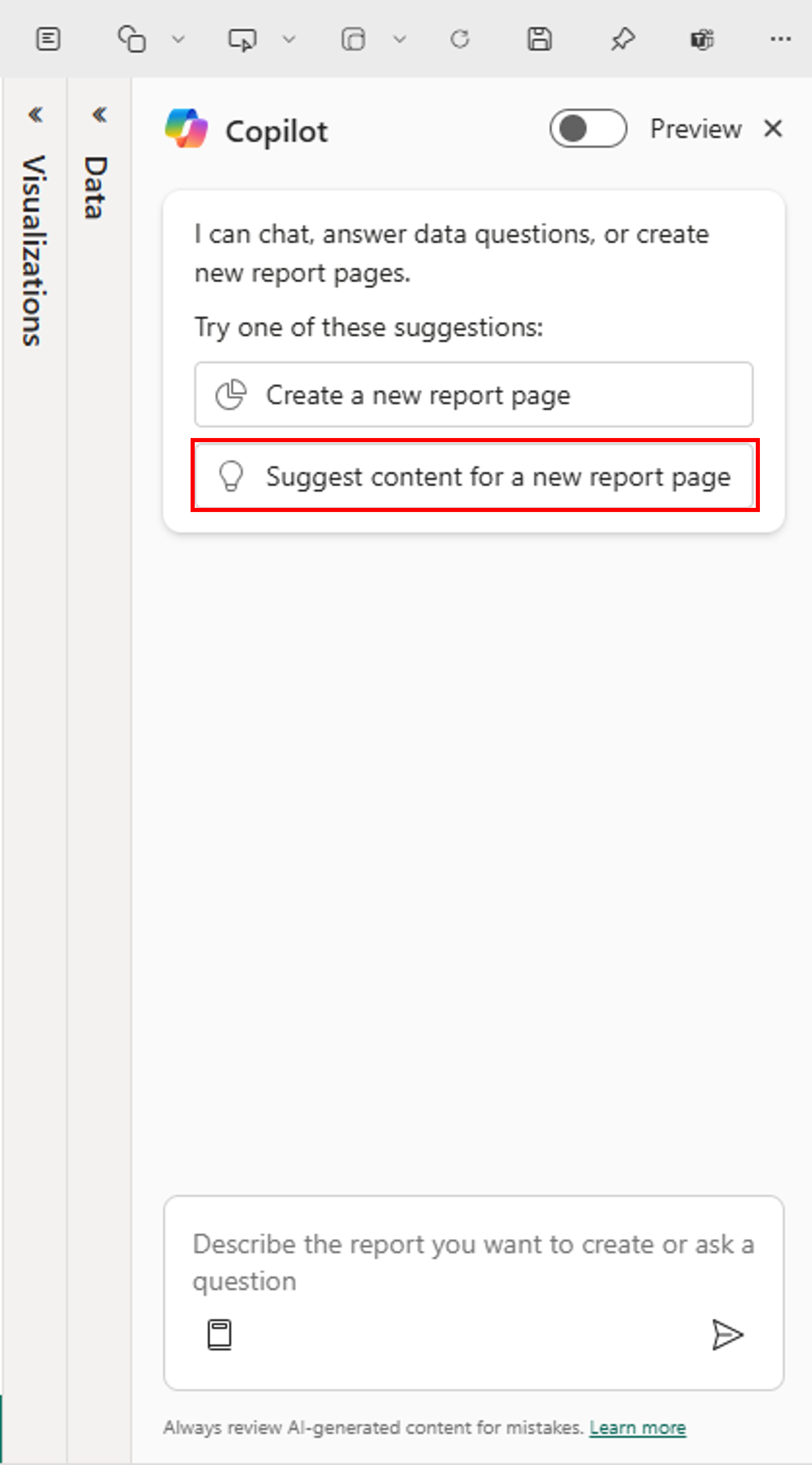
Copilot foreslår mulige sider til din rapport.
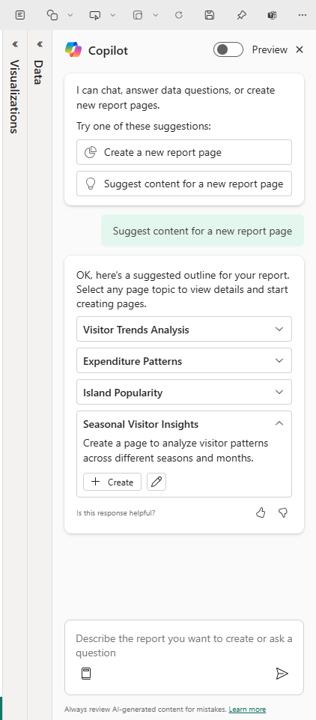
Vælg Opret ud for den første side, du vil Copilot oprette.
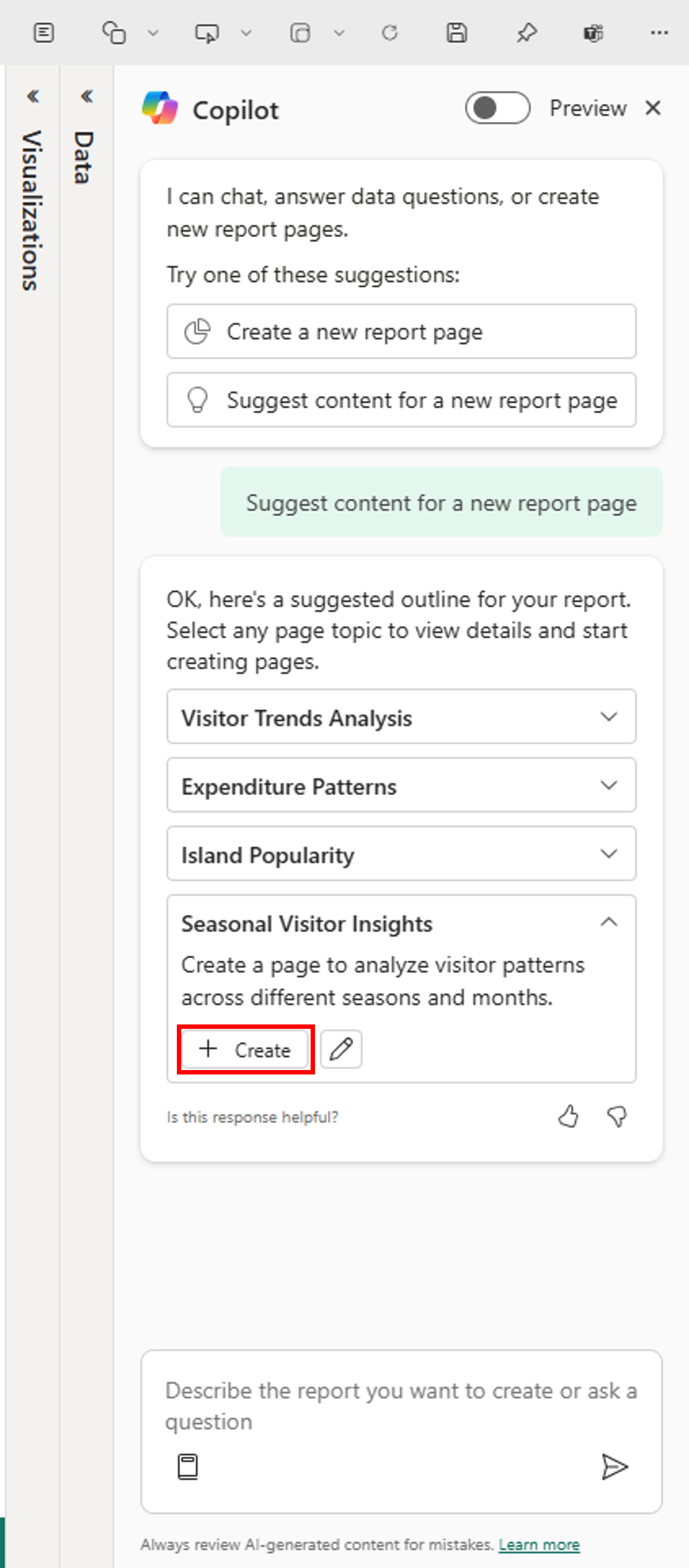
Copilot opretter den pågældende side.
Fortsæt med at oprette de sider, der Copilot foreslås. Ellers skal du vælge Opret en rapport, der viser og giver vejledning i, hvad du vil have i rapporten.
Hvis du har brug for hjælp til at skrive prompter, der giver dig den ønskede rapportside, skal du se Skriv Copilot prompter, der giver resultater i Power BI , for at få vejledning.
Forbedret oprettelse af rapport (offentlig prøveversion)
Når du bruger til/fra-knappen til eksempelvisning i redigeringstilstand for at skifte til den Copilot offentlige prøveversion, har du adgang til de nye opdateringer til oprettelse af rapporter i Power BI-tjenesten. Med disse nye opdateringer kan du arbejde med Copilot at tydeliggøre hensigten og detaljerne i de rapporter, der er oprettet. Rapportkonturer leveres også for at hjælpe med at forbedre gennemsigtigheden af, hvilke datafelter copilot bruger til at oprette en rapport. Disse opdateringer har til formål at gøre det nemmere at generere mere relevante og gennemsigtige Power BI-rapporter med Copilot. Få mere at vide om brug af Copilot prøveversionsfunktioner her.
Opret en narrativ oversigt
Du kan også bruge Copilot Power BI til at oprette en narrativ oversigt med blot nogle få klik. Denne narrative kan opsummere hele rapporten, bestemte sider eller endda specifikke visualiseringer. Se Opret en narrativ oversigtsvisualisering med Copilot til Power BI for at få mere at vide.
Fortryd en side
Når Copilot du har genereret siden, kan du gennemse den. Du har mulighed for at starte forfra ved at vælge knappen Fortryd . Hvis du vælger knappen Fortryd , Copilot starter forfra. Indholdet på siden fjernes, og du starter forfra med valg af emne ved enten at generere nye emner eller vælge det øverst, da du startede.
Gem rapporten
Når du er tilfreds med rapporten, gemmer du rapporten på samme måde som enhver anden rapport. Hvis du lukker og genåbner den rapport, der Copilot blev oprettet i Power BI-tjeneste, er rapporten i Læsevisning, og du kan ikke se Copilot.
- Vælg Rediger for at se knappen Copilot igen.
Overvejelser og begrænsninger
Der er begrænsninger i forbindelse med oprettelse af sider i bestemte semantiske modelscenarier.
- Streamingmodeller i realtid: Rapportsider kan ikke oprettes af Copilot til semantiske modeller, der bruger streaming i realtid.
- Direkte forbindelse til Analysis Services: Semantiske modeller, der er forbundet live til Analysis Services, understøttes ikke af sideoprettelse.
- Semantiske modeller med implicitte målinger deaktiveret: I scenarier, hvor implicitte målinger er deaktiveret i din semantiske model, Copilot kan du ikke oprette rapportsider.
Næste trin
- Copilot Oversigt over power BI
- Opret rapporter i Power BI Desktop med Copilot
- Opret en narrativ oversigtsvisualisering med Copilot til Power BI
- Beskyttelse af personlige oplysninger, sikkerhed og ansvarlig brug for Copilot Fabric og Power BI
- Opdater din datamodel, så den fungerer godt sammen med Copilot